Kuinka puhdistaa välimuisti ja muisti televisioissa Smart TV -tuella

- 4959
- 1567
- Conrad Lind
Nykyaikaiseen älytelevisioon asennetut käyttöjärjestelmät laajentavat merkittävästi niiden edullisia toimintoja. Nyt television kautta voit mennä Internetiin, katsella videota YouTubessa, hallita sisältökirjastoa, käyttää IPTV: tä. Mutta samaan aikaan väliaikaisen tiedon massa SO -nimikkeessä "välimuisti" säilyy television muistissa. Ja se on määräajoin puhdistaminen ohjelmistovirheiden esiintymisen estämiseksi.

Syyt muistin ylivuotoon
Television muisti on nopeasti täytetty Internet -selaimen aktiivisella käytöllä (välimuistit kaikkien vieraillut sivujen sisältö), videon katselun ja musiikin kuuntelun suoratoistoon (osa tietoa on myös jatkuva muistissa) sovelluksia). Tämän lisäksi monet pelit miehittävät 1,5-3 gigatavua. Samanaikaisesti monien televisioiden sisäinen muisti on suhteellisen vähän: 2-16 gigatavua, joista osa on itse käyttöjärjestelmä ja päivittää tiedostot.
Liite välimuisti, jossa on älykäs toimintojen aktiivinen käyttö vain 2-3 kuukaudessa, kestää noin 6 gigatavua. Valmistaja itse poistaa sen säännöllisesti (merkitty ohjeissa).
Toimintojen järjestys LG TV: n muistin puhdistamiseksi
LG: n älytelevisiot perustuvat WebOS -käyttöjärjestelmään, joka perustuu Linux -ytimeen. Ja käyttöjärjestelmään rakennettu toiminto kaikkien sovellusten välimuistin nopeaa poistamista varten ei ole täällä. Jos tapahtuu "muistin" tyypin virhe, suositellaan palauttamista tehdasasetuksiin. Ennen muistin puhdistamista ja välimuistin poistamista LG-TV: ssä on suositeltavaa luoda ja aktivoida käyttäjän online-tili (tätä varten sinun on rekisteröidyttävä sähköpostin vahvistuksella). Sitten perussovellusasetukset kopioidaan "pilveen" ja nämä tiedot on mahdollista palauttaa TV: n palauttamisen jälkeen tehdasparametreihin (salasanat sovelluksiin, työpöytäasetuksiin, säilyneiden soittolistojen luettelo).
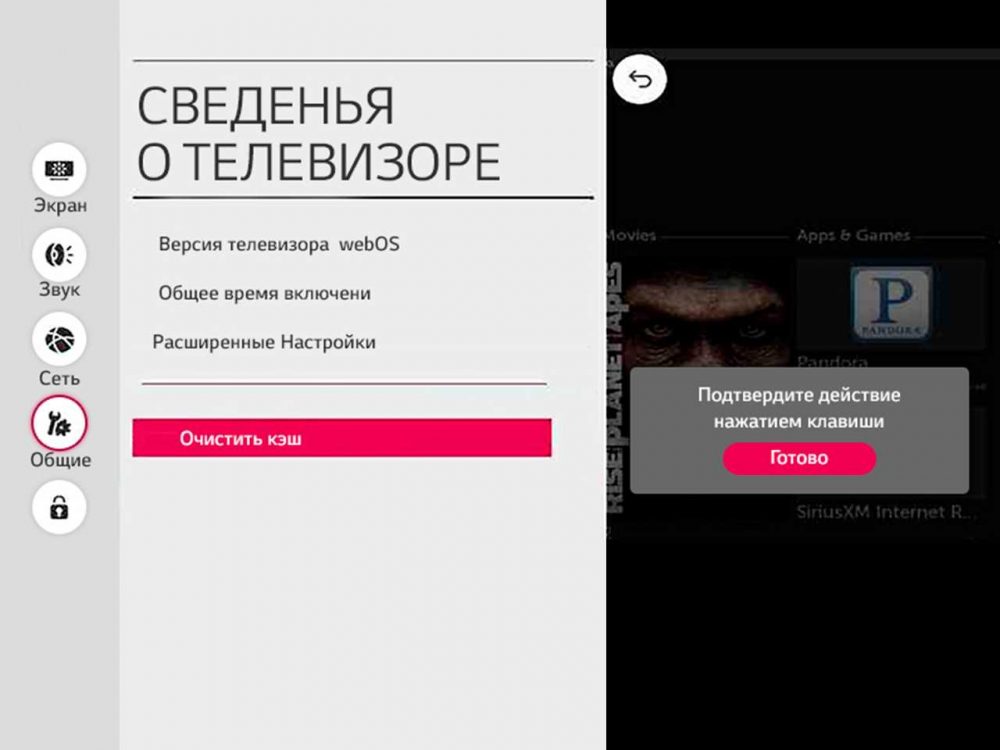
Palautus on seuraava:
- Paina kaukosäätimen "koti" tai "valikko" (WebOS: n asennetusta versiosta);
- Siirry "Asetukset" -osaan;
- Valitse "Laajennetut asetukset" ja valitse "Yleinen" alaluokasta;
- Aktivoi kohde "Palauta tehdasparametreihin";
- Kirjoita salasana tililtäsi (tai tehdassalasana vastuuvapauden vuoksi oletusarvoisesti: 12345678);
- Vahvista laitteen uudelleenlatausta ja odota.
Joskus yrittäessään nollata, tapahtuu virhe E561. Tämä tarkoittaa, että Webos -päivitys on saatavana tälle mallille. Ensin sinun on suoritettava päivitys ja vasta sitten pudotettava asetukset tehtaalle.
Voit käyttää sellaista ratkaisua, joka puhdistaa selaimen välimuistin LG TV: ssä: Tällainen valmistajan toiminnallisuus on tarjolla ja antaa sinun vapauttaa 1-2 gigatavua data. Muiden sovellusten asetuksiin ei vaikuteta. Ennen LG -TV: n selaimen muistin välimuistin puhdistamista lisää usein sivuja kirjanmerkkeihin. Seuraavaksi sinun on suoritettava:
- Napsauta kaukosäätimen "valikko" tai "koti", siirry kohtaan "Asetukset";
- Avaa luokka "Verkkoasetukset";
- Valitse kohta "Puhdista datan Internetin tallennus.
Samanaikaisesti evästeet poistetaan myös selaimesta, joten joihinkin sivustoihin syöttäessäsi sinun on annettava kirjautuminen/salasana manuaalisesti (puhdistettaessa kirjoittaja deaktivoidaan).
Välimuistin puhdistaminen Samsung TV: ssä
Samsungin televisioissa valmistaja asettaa Tizen OS -käyttöjärjestelmän. Sen erottuva ominaisuus on sovellusten välimuistin automaattinen poistaminen. Operaatio suoritetaan itsenäisesti, kun sisäistä muistia on vähän. Mutta samaan aikaan selaimen datavälimuisti ei puhdisteta, ja käyttäjän on tehtävä tämä manuaalisesti. Menettely ei vaikuta evästeisiin, tallennetut salasanat säilyvät myös. Tarvitset:
- Siirry asennettujen sovellusten luetteloon;
- avaa selain (selain);
- Avaa selainvalikko ja valitse "Koko tarinan poistaminen";
- Merkitse valintaikkunassa kohteet "välimuisti", "aktiiviset istunnot", "Journal of vierailut ja siirtokunnat", valitse "OK";
- Palauta selain.
Menettely antaa mahdollisuuden vapautua 500 megatavusta 2 gigatavuun. Jos muistin puhdistus ei ratkaise ongelmaa tilan puutteella, sinun on täytettävä koko asetusten palautus tehtaalle. Tässä tapauksessa kaikki asennetut sovellukset ja niiden tiedot poistetaan. Ennen Samsung TV: n muistin puhdistamista nollauksen kautta on suositeltavaa aktivoida online -tili ja sisällyttää datan synkronointi pilvivarastoineen "verkkoparametreihin". Sitten asennetun ohjelman salasanat, kirjautumiset ja perusasetukset tallennetaan.
Tarvitset:
- Sammuta televisio (siirrä se "nukkumistilaan);
- Paina puolestaan seuraavia painikkeita: Info, MTNU, MUTE, POWER tai MUTE 1, 8, 2, Power (tarkka sekvenssi riippuu television "sukupolvesta");
- Palveluvalikon ulkonäön jälkeen valitse "vaihtoehto";
- Napsauta "tehdasasetukset" ja vahvista operaatio.
Samsung Smart TV: ssä neljästä sukupolvesta on myös mahdollista kytkeä ulkoinen asema (USB: n kautta) ja siirtää sovelluksia siihen. Säännöllisellä virheellä, joka osoittaa muistin puutetta, on suositeltavaa ostaa flash -asema ja sen yhteyden jälkeen sen muotoiluun ja yhdistämiseen sisäiseen muistiin. Muuten, jos flash -aseman nopeus on 20 megatavua sekunnissa, niin tämä vaikuttaa lisäksi positiivisesti TV -suorituskykyyn.
Kuinka puhdistaa välimuisti älytelevisioissa Philips
Kaikissa Philips -televisioissa, jotka on julkaistu vuoden 2014 jälkeen, Android TV -käyttöjärjestelmä on asennettu. Sillä on rakennettu -toiminto kaikkien asennetun sovelluksen (mukaan lukien systeemisten) välimuistin poistamiseksi parilla napsautuksella. Tätä varten tarvitset:
- Avaa asetukset ja valitse "Storage" (joissakin malleissa valikkokohta on nimeltään "Drive" tai "Memory");
- Napsauta nauhaa, joka osoittaa vapaan muistin koon;
- Valitse "Puhdista tietojen tallennus".
Siellä se on myös heti näytetty tarkalleen kuinka paljon muistia julkaistiin. Philipsissä vuoteen 2013 saakka, mukaan lukien asennettu webos. Niissä, ennen sovellusvälimuistin puhdistamista, televisio on päivitettävä ennen versiota 2.0 ja yllä (saatavana kaikille malleille). Tarvittava toiminto on "verkkoparametrit" (valitse "puhdistusverkkotiedot").
Kuinka muuten voit lisätä muistia
Vapaa muistin koon lisäämiseksi voit käyttää seuraavia vinkkejä:
- Poista kaikki käyttämättömät sovellukset. Suurin osa muistista ovat pelien, verkkoselaimien, musiikin suoratoistopalvelut ja videon katselu.
- Päivitä rakennettu -ohjelmisto. Samassa Android-TV: ssä jokaisen Google-päivityksen kanssa 150-200 megatavua vapauttaa 150-200.
- Kytke ulkoinen asema ja yhdistä se sisäiseen muistiin. Toiminto on saatavana Samsung- ja Philips -televisioille (perustuu Android TV). On otettava huomioon, että USB -flash -aseman tai kiintolevyn purkaminen on mahdotonta, koska jotkut asennetuista sovelluksista yksinkertaisesti lakkaavat aloittamisesta.
- Poista rakennetusta -muistista, jota ei ole jo pyydetty video-, musiikki-, valokuvan tiedostoihin (rakennetun kapellimestarin kautta).
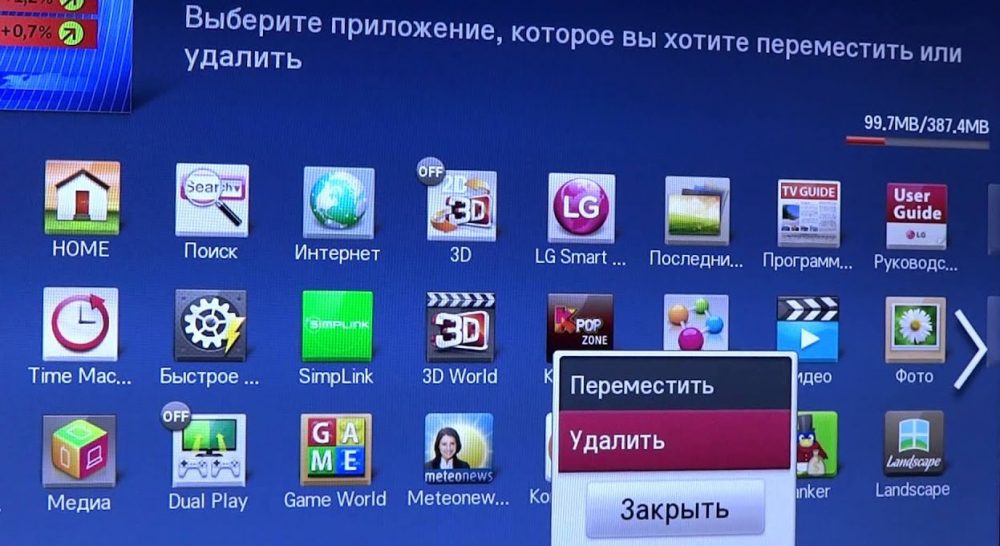
Kuinka välttää muistin ylivuoto
Näitä vinkkejä on tarpeen seurata:
- Ei asentaa sovelluksia, joita ei ole tarkoitus käyttää aktiivisesti käytettäväksi (jopa niiden poistamisen jälkeen, osa muistin sulkemisesta);
- Puhdista sovellusvälimuisti säännöllisesti;
- Ainakin yksi kerta 6 kuukaudessa, täytä asetusten täydellinen nollaus tehtaalle, jolloin olet aiemmin päivittänyt rakennetun ohjelmiston uusimpaan versioon;
- Älä käytä sisäistä muistia mediasisällön tallentamiseen (tähän on parempi yhdistää ulkoinen asema tai verkon tallennus).
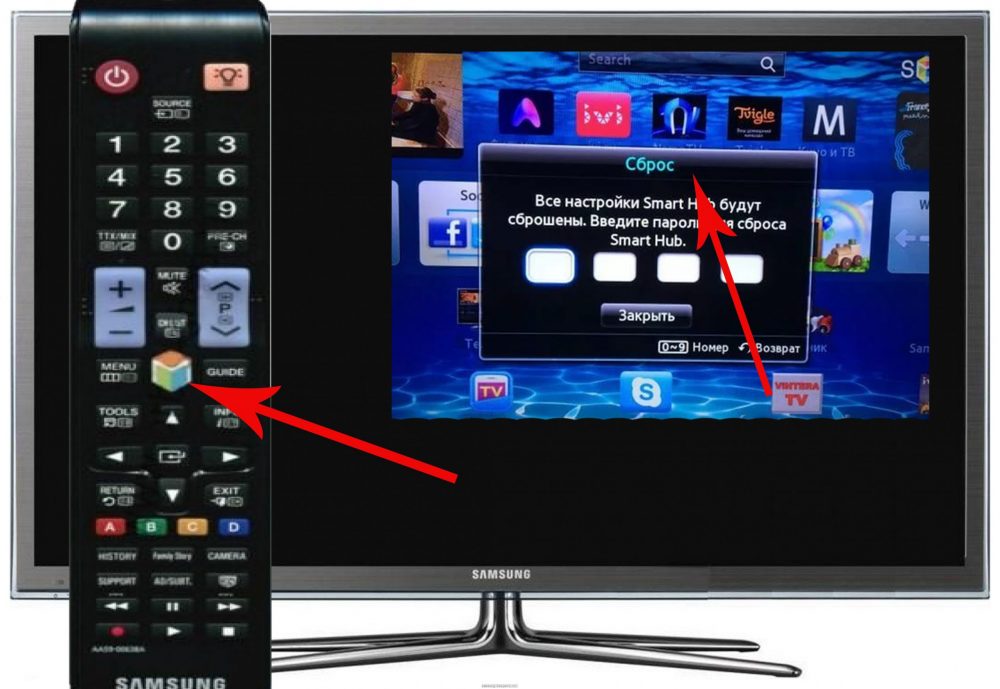
Jos kaikki nämä suositukset eivät anna toivottua tulosta (merkityksellinen älytelevisiolle, joka on julkaistu vuoteen 2015 saakka, missä on hyvin vähän sisäänrakennettua muistia), sinun tulee harkita mahdollisuutta ostaa ulkoinen Android-varaus. Ne ovat toiminnallisempia (Google-palveluiden tuen vuoksi) ja sisäänrakennettu muisti on helppo lisätä flash-asemien tai muistikortin takia. Tällaisten etuliitteiden nykyaikaiset mallit maksavat jopa 100 dollaria, ja ne on kytketty HDMI: n kautta. Heidän avunsa avulla voit muuttaa tavallisen television Smart TV: ksi.
Kokonais, rakennettu -muisti Smart TV on puhdistettava säännöllisesti asennetun sovelluksen välimuistista. Muutoin on olemassa ”muistin puute” -virhe, minkä vuoksi jotkut ohjelmat lakkaavat alkamasta ollenkaan, kun taas loput alkavat hidastua voimakkaasti.
- « Dokan Library - Auta monen platform -projektien kehittämisessä
- Samsung TV - Kuinka selvittää Tizen -versio ja päivittää järjestelmä »

